win10怎样调节电脑屏幕亮度 怎么设置电脑屏幕亮度win10
更新时间:2023-02-15 17:35:19作者:yang
在电脑上,我们都是需要设置屏幕亮度的,都是看室内光暗来调整的,在不一样的系统上调整是不一样的,就比如说在win10系统上调亮度,那么怎么设置电脑屏幕亮度win10呢,下面小编给大家分享win10设置电脑屏幕亮度的方法。
解决方法:
方法一:
1、在Windows10系统桌面,右键点击桌面左下角的开始按钮,在弹出菜单中选择“移动中心”菜单项。
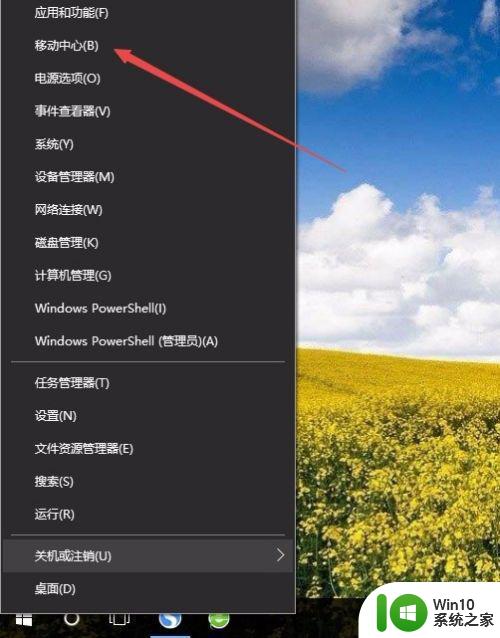
2、这时会打开Windows10的移动中心窗口,在这里可以调整显示器的亮度。
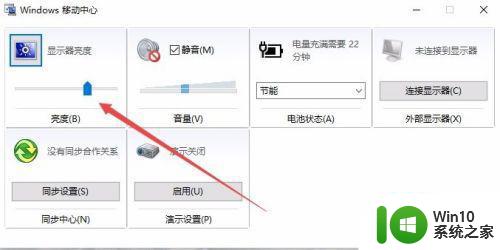
方法二:
1、在Windows10系统桌面,右键点击桌左下角的开始按钮,在弹出菜单中选择“设置”菜单项。
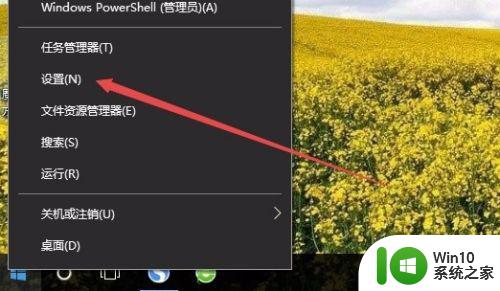
2、这时可以打开Windows10的设置窗口,在窗口中点击“系统”图标。
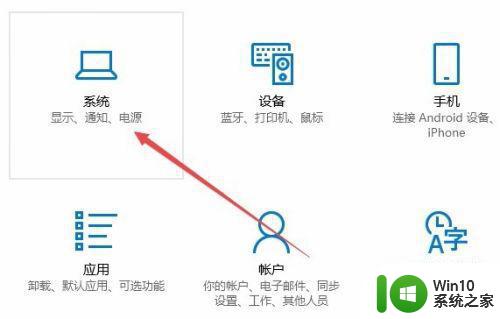
3、在打开的系统设置窗口中,左侧点击“显示”菜单项,右侧窗口中也可以通过拖动滑块来调整显示器的亮度。
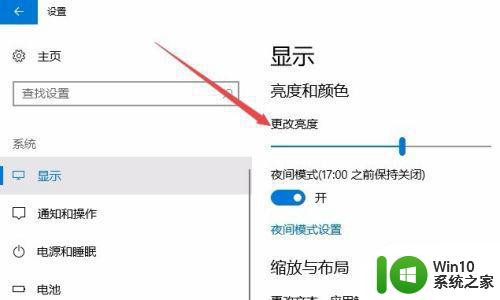
方法三:
1、在Windows10桌面,依次点击“开始/Windows系统/控制面板”菜单项。
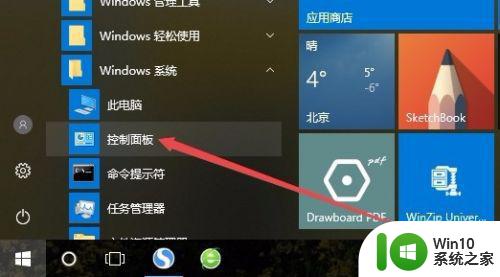
2、这时可以打开Windows10系统的控制面板窗口,在窗口中点击“电源选项”图标。
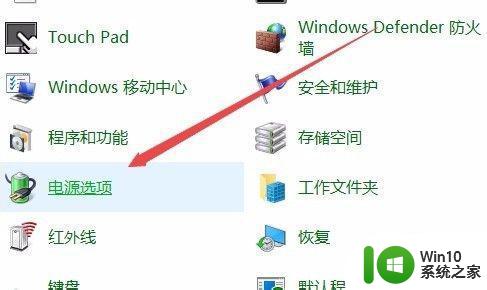
3、在打开的电源选项窗口中,在窗口的右下角也可以调整显示亮度。
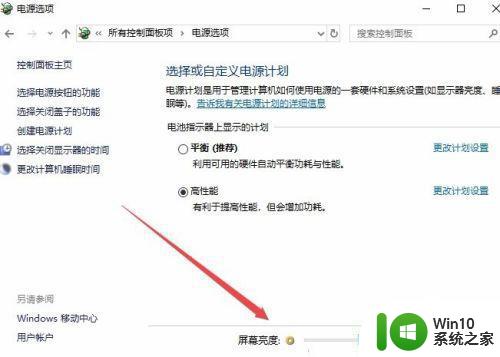
以上就是win10设置电脑屏幕亮度的方法,有想调节屏幕亮度的,可以按上面的方法来进行设置。
win10怎样调节电脑屏幕亮度 怎么设置电脑屏幕亮度win10相关教程
- win10电脑系统屏幕亮度怎么调 屏幕亮度调节win10怎么设置
- win10系统电脑怎么调节屏幕亮度 如何调节win10电脑屏幕亮度
- win10系统如何调节屏幕亮度 怎么调节win10电脑屏幕亮度
- win10如何调节屏幕亮度 怎样降低win10电脑屏幕亮度
- win10电脑桌面亮度怎样调暗一点 win10电脑如何调节屏幕亮度
- win10如何设置屏幕亮度调节 怎么调节win10屏幕亮度
- win10更改电脑屏幕亮度在哪里改的 win10如何调节电脑屏幕亮度
- w10电脑调节屏幕亮度在哪里 怎么调整屏幕电脑w10亮度
- win10如何设置屏幕亮度调节 win10如何调节屏幕亮度
- win10如何调节电脑的屏幕亮度 屏幕亮度调节电脑win10怎么设置
- win10系统如何设置屏幕亮度调节 win10屏幕亮度调节方法
- win10电脑亮度在哪里设置 win10电脑如何调节屏幕亮度
- 蜘蛛侠:暗影之网win10无法运行解决方法 蜘蛛侠暗影之网win10闪退解决方法
- win10玩只狼:影逝二度游戏卡顿什么原因 win10玩只狼:影逝二度游戏卡顿的处理方法 win10只狼影逝二度游戏卡顿解决方法
- 《极品飞车13:变速》win10无法启动解决方法 极品飞车13变速win10闪退解决方法
- win10桌面图标设置没有权限访问如何处理 Win10桌面图标权限访问被拒绝怎么办
win10系统教程推荐
- 1 蜘蛛侠:暗影之网win10无法运行解决方法 蜘蛛侠暗影之网win10闪退解决方法
- 2 win10桌面图标设置没有权限访问如何处理 Win10桌面图标权限访问被拒绝怎么办
- 3 win10关闭个人信息收集的最佳方法 如何在win10中关闭个人信息收集
- 4 英雄联盟win10无法初始化图像设备怎么办 英雄联盟win10启动黑屏怎么解决
- 5 win10需要来自system权限才能删除解决方法 Win10删除文件需要管理员权限解决方法
- 6 win10电脑查看激活密码的快捷方法 win10电脑激活密码查看方法
- 7 win10平板模式怎么切换电脑模式快捷键 win10平板模式如何切换至电脑模式
- 8 win10 usb无法识别鼠标无法操作如何修复 Win10 USB接口无法识别鼠标怎么办
- 9 笔记本电脑win10更新后开机黑屏很久才有画面如何修复 win10更新后笔记本电脑开机黑屏怎么办
- 10 电脑w10设备管理器里没有蓝牙怎么办 电脑w10蓝牙设备管理器找不到
win10系统推荐
- 1 番茄家园ghost win10 32位官方最新版下载v2023.12
- 2 萝卜家园ghost win10 32位安装稳定版下载v2023.12
- 3 电脑公司ghost win10 64位专业免激活版v2023.12
- 4 番茄家园ghost win10 32位旗舰破解版v2023.12
- 5 索尼笔记本ghost win10 64位原版正式版v2023.12
- 6 系统之家ghost win10 64位u盘家庭版v2023.12
- 7 电脑公司ghost win10 64位官方破解版v2023.12
- 8 系统之家windows10 64位原版安装版v2023.12
- 9 深度技术ghost win10 64位极速稳定版v2023.12
- 10 雨林木风ghost win10 64位专业旗舰版v2023.12